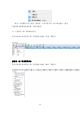Users Guide
65
在主菜单中选择【客户端监视设置】(键盘 Alt+S),然后选择【网络监控设
置】(键盘 N),可以打开‘网络监视设置’对话框。
5.1 查看学生端资源
对于处于登录状态的学生端在资源栏中显示的是该客户端当前的信息,对于处于
非登录状态的学生端,资源栏将用于显示该客户端的历史信息。资源栏中包括学
生端的基础信息、软硬件信息、网络信息和进程信息。
在网络控制台界面,点击【登录】后将开始对登录列表中的计算机进行监控。
网络控制台将根据‘资产监视设置’设定的查询时间间隔获取客户端的软硬件,
进程及网络信息,并将获取的客户端当前信息与客户端的历史信息对比,或者判
定是否客户端的实时信息是否已经超过了设定的阈值并产生报警信息。
当客户端的某一属性异常,那么该客户端该属性将会显示为‘异常’,否则
该客户端的该属性将显示‘正常’,如果网络控制台在一定时间内未能获得该客
户端的某一属性信息,那么该属性字段将会显示‘未知’。客户端各个属性的详
细信息在‘资源栏’中显示,单击某一客户端,资源栏中将切换到该客户端的各
个属性信息,可以在资源栏中切换属性页查看该客户端的各个属性信息(参考查
看学生端异常状态)。
可以在主菜单中‘查看’菜单项中勾选‘资源栏’打开‘资源栏’的显示。
第 5 章 客户端监视